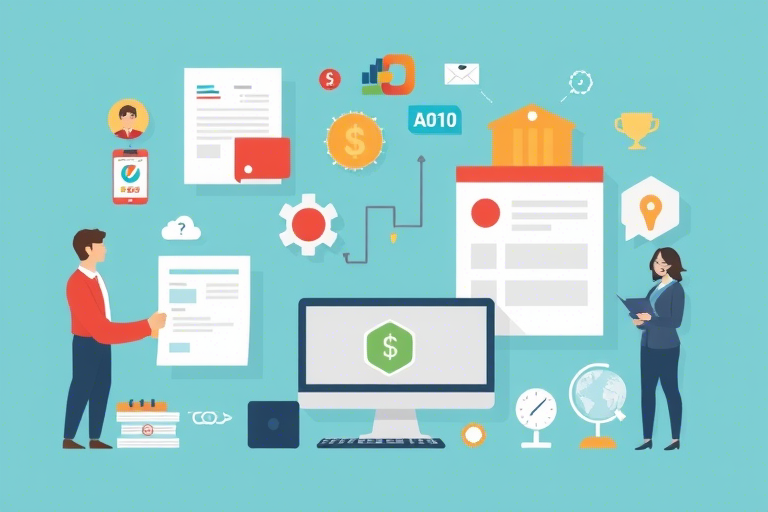如何使用Excel制作生产工人工资表?
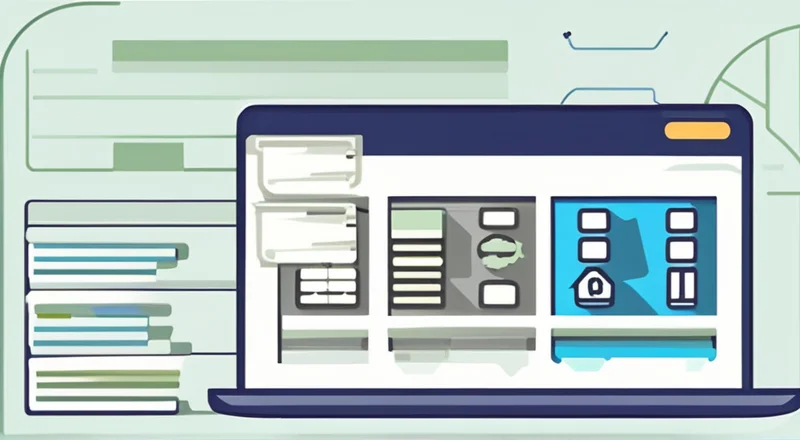
如何使用Excel制作生产工人工资表?
在现代企业中,工资表的编制是一项重要的财务管理工作。特别是对于制造业来说,生产工人的工资计算涉及到各种复杂因素,如计件工资、加班费、绩效奖金等。利用Excel强大的数据处理能力,可以大大提高工作效率和准确性。本文将详细介绍如何使用Excel来创建一个生产工人工资表。
准备工作
- 确定需求:首先明确工资表需要包含哪些信息。一般而言,生产工人工资表应包括员工基本信息(姓名、部门、岗位)、出勤记录、工作量、工资标准及计算方法等。
- 设计表格结构:根据需求规划表格布局,合理安排列与行。例如,第一行为表头,包含“姓名”、“部门”、“岗位”、“基本工资”、“加班费”、“绩效奖金”、“总工资”等字段。
- 收集数据:整理好所有员工的基本信息、出勤情况和绩效考核结果,确保数据的准确性和完整性。
基础设置
在正式开始之前,还需要对Excel进行一些基础设置:
- 日期格式化:如果需要记录员工的具体出勤天数或加班时间,可以先将日期列统一转换成日期格式,便于后续计算。
- 货币格式:将涉及金额的单元格设为货币格式,方便阅读和计算。
- 公式设置:为了简化计算过程,可以在空白单元格中预先输入相关计算公式,比如自动计算加班费或绩效奖金。
录入数据
完成前期准备后,就可以开始录入数据了。建议采用批量导入的方式,提高效率并减少错误。具体步骤如下:
- 打开Excel文件,找到或新建工资表工作簿。
- 根据预设的表格结构,在相应的单元格中逐一输入每位员工的相关信息。
- 检查数据的完整性和准确性,确认无误后再继续下一步。
计算工资
计算工资是整个流程中最关键的部分。以下是一些常见的工资计算项目及其公式:
- 基本工资:直接输入固定数值。
- 加班费:根据加班时长乘以加班费率计算。假设加班费率为基本工资的1.5倍,则加班费=加班小时数×(基本工资/21.75)×1.5。
- 绩效奖金:基于员工的工作表现进行评定。可以设立不同的评分等级,并为每个等级设定固定的奖金数额。例如,“优秀”等级的绩效奖金为200元,“合格”等级为100元。
- 扣除项:例如社保、公积金等,这些通常按国家规定的比例进行扣减。
- 总计:通过SUM函数对上述各项加减运算得出最终工资总额。
示例公式如下:
=IF(D2>0, E2*(D2/21.75)*1.5, 0) // 计算加班费
=VLOOKUP(F2,奖金表!A:B,2,FALSE) // 根据绩效等级查找对应的奖金
=SUM(G2:H2)-I2 // 总工资 = 基本工资 + 加班费 + 绩效奖金 - 扣除项
美化表格
为了使工资表更加清晰易读,可以适当美化表格:
- 调整字体大小、颜色和背景色。
- 合并或拆分单元格,使其更具层次感。
- 添加边框线,突出重点区域。
- 插入图表或图形,直观展示某些统计信息。
审核与发布
在生成工资表后,务必仔细审查每一步操作是否正确无误。可以邀请同事帮忙复核,确保万无一失。审核完毕后,通过电子邮件或其他方式分发给相关部门和个人。同时,备份原始数据和生成的工资表,以备查阅。
常见问题解答
Q: 如何避免手动输入数据时出现错误?
A: 可以使用Excel的数据验证功能,限制用户只能输入特定类型的数据(如数字或日期),从而减少输入错误。
Q: 怎么样才能更高效地批量导入数据?
A: 利用Excel的“导入外部数据”功能,从数据库或文本文件中批量导入数据。此外,还可以借助VBA宏来自动化这一过程。
Q: 如果需要定期更新工资表,该如何操作?
A: 创建模板,每次只需更改部分数据即可。或者编写脚本,定时自动更新。
Q: 如何保护敏感信息不被泄露?
A: 为Excel文件设置密码保护,限制未经授权的人员访问。另外,也可以考虑使用加密存储方式。
Q: 遇到复杂的工资计算逻辑时怎么办?
A: Excel提供了丰富的函数库和工具,可以解决大多数计算难题。对于特别复杂的情况,可以尝试使用VBA编写自定义程序。
进阶技巧
除了上述基本操作外,还有一些高级技巧可以帮助你更好地管理生产工人工资:
- 条件格式化:使用条件格式化功能,根据不同的条件(如工资高低)改变单元格的颜色,使工资表更加直观。
- 数据透视表:利用数据透视表快速汇总和分析大量工资数据,找出规律和趋势。
- VLOOKUP与HLOOKUP函数:这两个函数可以实现纵向和横向查找,适用于需要从其他表格引用数据的情形。
- INDIRECT函数:此函数允许间接引用其他单元格或工作表中的数据,有助于动态生成工资表。
- 数据有效性:通过设置数据有效性规则,可以限制用户只能输入有效数据,减少错误。
注意事项
在使用Excel编制生产工人工资表时,还应注意以下几点:
- 确保数据源的真实可靠,避免因数据错误导致工资计算失误。
- 合理利用Excel的功能,避免过度复杂化,保持表格的简洁性和可读性。
- 做好数据备份工作,以防意外丢失。
- 遵守当地的劳动法规和公司内部政策,确保工资计算符合规定。
总结
利用Excel编制生产工人工资表虽然看似简单,但其中涉及的操作细节却不少。只有充分理解其原理和技巧,才能充分发挥Excel的强大功能,提高工作效率。希望本文提供的指南能够帮助大家轻松搞定工资表的编制,让财务管理变得更加便捷。
案例分享
下面通过一个实际案例来进一步说明如何使用Excel制作生产工人工资表。
案例背景
某制造企业有50名生产工人,他们每天工作8小时,每周工作5天。公司提供加班工资,加班费率为基本工资的1.5倍。每月月底,HR需要根据每位员工的考勤记录和工作量计算出他们的工资,并编制工资表。以下是具体的实施步骤:
步骤一:确定需求
HR首先明确了工资表需要包含的信息,包括员工姓名、部门、岗位、基本工资、加班时长、加班费、绩效奖金、扣除项和总工资。
步骤二:设计表格结构
设计出一个清晰明了的工资表结构,其中包括表头和详细数据记录区域。表头包含以下字段:“姓名”、“部门”、“岗位”、“基本工资”、“加班时长”、“加班费”、“绩效奖金”、“扣除项”、“总工资”。
步骤三:收集数据
整理出所有员工的基本信息,包括姓名、部门、岗位、基本工资等。同时收集他们的考勤记录和绩效考核结果。
步骤四:录入数据
在Excel中创建一个新的工作簿,并根据设计好的表格结构,逐个输入员工的基本信息和考勤记录。
步骤五:计算工资
利用Excel内置的函数,比如SUM、VLOOKUP等,进行必要的计算。例如:
=IF(B2>0, C2*(B2/21.75)*1.5, 0) // 计算加班费
=VLOOKUP(D2,绩效奖金表!A:B,2,FALSE) // 查找绩效奖金
=SUM(E2:H2)-I2 // 总工资
步骤六:美化表格
对表格进行适当的美化,比如调整字体大小、颜色、背景色,添加边框线等。
步骤七:审核与发布
仔细检查每一项计算是否准确无误,然后通过电子邮件将工资表发送给相关人员。
结语
以上就是使用Excel编制生产工人工资表的全过程。希望本文对你有所帮助,让你能够更加高效地完成这项任务。如果你还有任何疑问或需要进一步的帮助,欢迎随时联系我。